Download Installer 1.64.401.10 oktober Sikkerhedspatch til HTC U Ultra
Installer Lager Rom / / August 05, 2021
I dag er HTC begyndt at køre den seneste opdatering af sikkerhedsrettelsen i oktober 2017 til HTC U Ultra. Opdateringen leveres med build-nummer 1.64.401.10 baseret på Android 7.1.1 Nougat. Sammen med October Security Patch kommer denne opdatering med fejlrettelser og forbedrer systemets stabilitet generelt. Opdateringen er begyndt at rulle ud via OTA på en fasemæssig måde. Opdateringen af oktober Sikkerhed og forbedringer støder versionen til 1.64.401.10.
Den nye opdatering af OTA 1.64.401.10, der vejer omkring 252 MB, kører på Android 7.1.1. Nu kan du nyde den nyeste 1.64.401.10 bygge videre på HTC U Ultra brugere ved at følge nedenstående trin for trin vejledning. Den nye opdatering er rullet ud og vil snart være tilgængelig på din telefon via OTA-underretning.
Hvis du ikke har modtaget OTA-opdateringen, skal du sørge for, at din HTC 10 kører Stock ROM uden oplåsning af bootloader eller root. Hvis du stadig ikke har modtaget den officielle firmwareopdatering, kan du manuelt kontrollere OTA-opdateringen på HTC 10 ved at følge nedenstående enkle trin.

Indholdsfortegnelse
-
1 Download Installer 1.64.401.10 Nougat-opdatering på HTC U Ultra
- 1.1 Bemærk:
-
2 Sådan opdateres HTC U Ultra manuelt til oktober sikkerhedsopdatering (1.64.401.10)
- 2.1 Forudsætning:
- 2.2 Hvad har du brug for?
- 3 Trin til manuel opdatering af HTC U Ultra til oktober Sikkerhedsopdatering via ADB Fastboot (1.64.401.10)
Download Installer 1.64.401.10 Nougat-opdatering på HTC U Ultra
Hvis du ikke modtog OTA, kan du opdatere Nougat 1.64.401.10 på HTC U Ultra manuelt ved hjælp af vejledningen.
Bemærk:
- Din telefon skal have mindst 50% af batteriet.
- Tag fuld sikkerhedskopi på din telefon helt inden du begynder at opdatere
Sådan opdateres HTC U Ultra manuelt til oktober sikkerhedsopdatering (1.64.401.10)
Hvis du ikke modtog den officielle OTA på HTC U Ultra, kan du enten vente på, at opdateringsmeddelelsen rammer din telefon, eller du kan opdatere manuelt. Da det kan tage et par dage eller en uge for OTA at være tilgængelig for alle, kan du prøve at opdatere manuelt ved at gå ind i
Indstillinger -> Om -> Systemopdatering og søg efter opdateringen manuelt for at opgradere HTC U Ultra med 1.64.401.10 Android Nougat build.
Hvis du har RUU Zip-filen med den seneste 1.64.401.10 OTA, skal du følge nedenstående guide for at blinke OTA-bygningen ved hjælp af vejledningen.
Forudsætning:
Forudsætning:
- Husk: Denne vejledning er at installere OTA-lager manuelt på HTC U Ultra
- Din enhed skal have 70% batteri.
- Du har brug for en bærbar computer eller pc for at udføre denne handling.
- Du skal bruge Stock Firmware og ikke Custom ROM.
- Sikkerhedskopiér dine data for at sikre dig, at du har data, hvis der er noget galt (denne proces mister ikke dine data).
- Sørg for, at du har fulgt trinnene korrekt. Gå ikke over og læs! - Vi er ikke ansvarlige for skader, du gør på din telefon.
Hvad har du brug for ?
Hvad har du brug for ?
- Download minimalt ADB-værktøj - KLIK HER eller Download den komplette ADB-opsætning til Windows / Mac her
- Download HTC-drivere - Klik her
- Download fuld ROM: KLIK HER
Trin til manuel opdatering af HTC U Ultra til oktober Sikkerhedsopdatering via ADB Fastboot (1.64.401.10)
For at opdatere manuelt HTC U Ultra til oktober Sikkerhedsopdatering via ADB Fastboot, skal du køre låst bootloader og lager-ROM. Hvis du allerede har rodfæstet, skal du sørge for at fjerne roden og derefter følge dette trin til 1.64.401.10 opdatere HTC U Ultra til oktober Sikkerhedspatch manuelt.
- Først og fremmest skal du aktivere Udvikler OptioFor at aktivere udviklerindstillingen skal du gå til dine indstillinger -> Om -> Softwareoplysninger -> Mere -> Klik nu på Build Number 7-8 gange, indtil du ser en skålmeddelelse “Udviklerindstilling aktiveret“

- Gå tilbage til indstillinger -> Nu skal du aktivere OEM-låsningved at gå til Indstillinger -> Udviklerindstilling og aktiver OEM-oplåsning og USB-fejlfinding
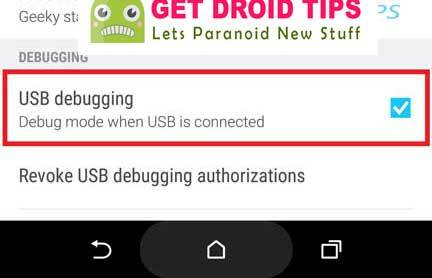
- Download ADB og Fastboot-værktøjet og installer på din pc / computer
- Download OTA RUU-zip og kopier eller flyt til ADB-mappe.
- Tilslut nu din telefon til computeren ved hjælp af et USB-kabel.
- Når du slutter din telefon til computeren, skal du vente, indtil alle driverne bliver installeret.
-
I din ADB fastboot-mappe åbn et kommandopromptvindue ved at trykke på SHift-tast + højre museklik

- Skriv nu følgende kommando i dit kommandovindue for at genstarte HTC U Ultra i downloadtilstand.
adb genstart download
- Din telefon starter i download-tilstand, hvis ikke, starter du i download-tilstand manuelt ved at følge trin nedenfor
—-> Sluk for din telefon.
—-> Tryk og hold nede Strøm+Vol Down på samme tid
—-> Når du først har set downloadtilstand, kan du nu bruge lydstyrke ned og tænd / sluk-knappen til at navigere og vælge - Skriv nu kommandoen nedenfor i dit ADB-kommandovindue for at starte din enhed til RUU-tilstand.
fastboot oem genstartRUU
- Flash nu RUU-zip-filen ved at følge kommandoen nedenfor (Filnavn er filens navn.)
fastboot flash zip File_name.zip
- Vent til ROM eller OTA bliver installeret. Når installationen er gennemført, kan du genstarte din telefon.
- Det er det! FÆRDIG !!!
Jeg er teknisk indholdsforfatter og fuldtids blogger. Da jeg elsker Android og Googles enhed, startede jeg min karriere med at skrive til Android OS og deres funktioner. Dette fik mig til at starte "GetDroidTips". Jeg har afsluttet Master of Business Administration ved Mangalore University, Karnataka.

![Nem metode til at rodfægte itel A56 LTE ved hjælp af Magisk [Ingen TWRP nødvendig]](/f/b14908f0f8f9ffd0b7003be588c27214.jpg?width=288&height=384)

![Download Google-kamera til BLU Vivo XL5 [GCam APK]](/f/cdc68d0146b8b4c69a8c47941d71b448.jpg?width=288&height=384)